win10怎么允许威胁 Win10安全中心设置允许威胁为不允许步骤
更新时间:2024-09-04 09:54:24作者:jiang
Win10安全中心是Windows 10系统中的一个重要功能,它可以帮助我们保护电脑免受各种恶意软件和威胁的侵害,在使用电脑的过程中,有时候我们可能需要允许某些被误判为威胁的文件或程序运行,这时就需要对Win10安全中心进行设置,将这些威胁标记为不允许。接下来我们就来看看具体的设置步骤吧。
具体方法:
1.我们在Windows10系统中,我们依次点击“开始/Windows安全中心”的菜单项。
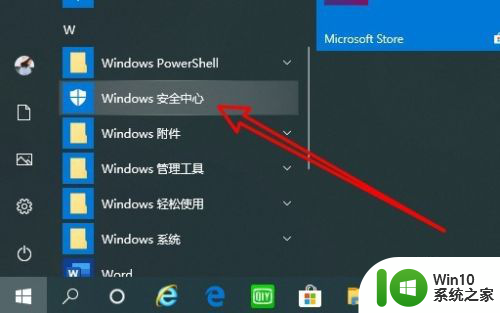
2.接着在打开的Windows安全中心的窗口中,我们点击左侧边框的“主菜单”按钮。
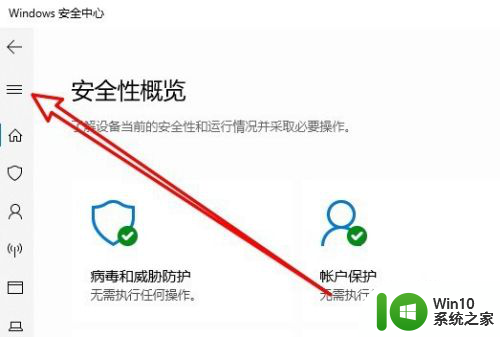
3.在打开的Windows安全中心窗口,我们点击左侧边栏的“病毒和威胁防护”菜单项。
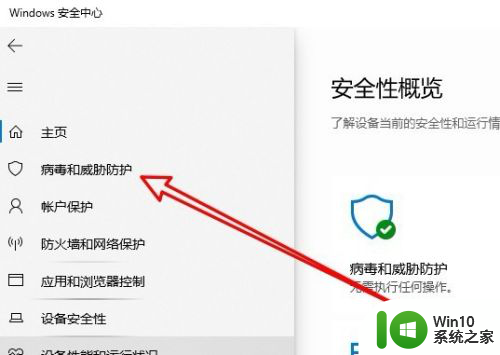
4.接下来我们点击右侧的“允许的威胁”快捷链接。
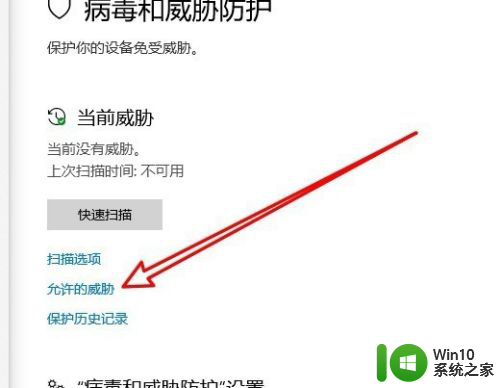
5.然后在打开的允许的威胁页面中,我们可以看到以前设置为允许的威胁列表。点击想要编辑的病毒快捷链接。
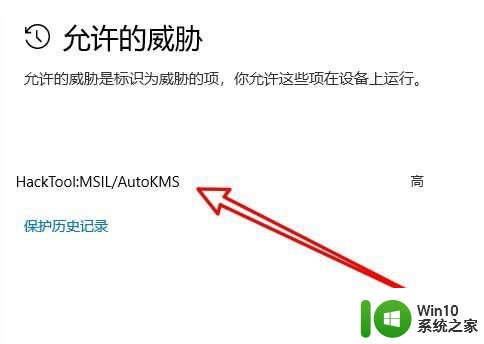
6.在点击打开的页面中,我们点击“不允许”按钮就可以了。
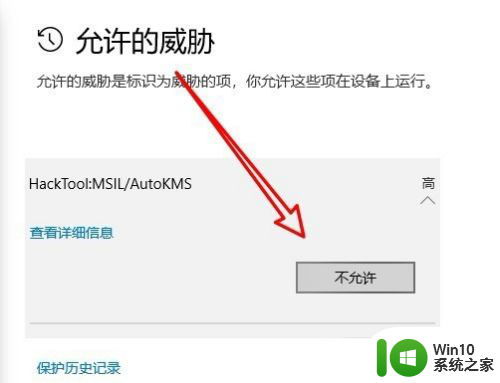
以上是关于如何允许威胁的全部内容,对于不熟悉的用户,可以根据小编的方法来操作,希望对大家有所帮助。
win10怎么允许威胁 Win10安全中心设置允许威胁为不允许步骤相关教程
- win10系统flash设置一直允许方法 win10flash怎么设置一直允许
- win10如何始终允许adobe flash win10如何设置始终允许flash播放器
- 允许此设备对你的电脑进行更改 Win10允许应用对设备进行更改的步骤
- win10每打开一个软件都要点允许怎么解决 win10每打开一个软件都要点允许怎么设置
- 如何关闭win10你要允许此应用对你的设备进行更改 win10允许此应用对你的电脑进行更改怎么关
- 怎么关闭你要允许此应用对你的设备 如何关闭Win10允许应用对设备进行更改
- 程序被防火墙拦截请选择允许运行win10如何解决 win10程序被防火墙拦截如何设置允许运行
- win10打开软件总提示你要允许此应用对你的设备进行更改怎么取消 win10打开软件总提示你要允许此应用对你的设备进行更改如何解决
- win10访问权限在哪里打开 Win10如何设置允许应用访问权限
- win10怎么禁止应用联网 win10不允许软件联网的方法
- win10设置不允许访问家庭组的方法 win10如何禁止访问家庭组
- win10设置应用程序麦克风权限的步骤 如何在win10中允许应用程序使用麦克风
- 蜘蛛侠:暗影之网win10无法运行解决方法 蜘蛛侠暗影之网win10闪退解决方法
- win10玩只狼:影逝二度游戏卡顿什么原因 win10玩只狼:影逝二度游戏卡顿的处理方法 win10只狼影逝二度游戏卡顿解决方法
- 《极品飞车13:变速》win10无法启动解决方法 极品飞车13变速win10闪退解决方法
- win10桌面图标设置没有权限访问如何处理 Win10桌面图标权限访问被拒绝怎么办
win10系统教程推荐
- 1 蜘蛛侠:暗影之网win10无法运行解决方法 蜘蛛侠暗影之网win10闪退解决方法
- 2 win10桌面图标设置没有权限访问如何处理 Win10桌面图标权限访问被拒绝怎么办
- 3 win10关闭个人信息收集的最佳方法 如何在win10中关闭个人信息收集
- 4 英雄联盟win10无法初始化图像设备怎么办 英雄联盟win10启动黑屏怎么解决
- 5 win10需要来自system权限才能删除解决方法 Win10删除文件需要管理员权限解决方法
- 6 win10电脑查看激活密码的快捷方法 win10电脑激活密码查看方法
- 7 win10平板模式怎么切换电脑模式快捷键 win10平板模式如何切换至电脑模式
- 8 win10 usb无法识别鼠标无法操作如何修复 Win10 USB接口无法识别鼠标怎么办
- 9 笔记本电脑win10更新后开机黑屏很久才有画面如何修复 win10更新后笔记本电脑开机黑屏怎么办
- 10 电脑w10设备管理器里没有蓝牙怎么办 电脑w10蓝牙设备管理器找不到
win10系统推荐
- 1 番茄家园ghost win10 32位官方最新版下载v2023.12
- 2 萝卜家园ghost win10 32位安装稳定版下载v2023.12
- 3 电脑公司ghost win10 64位专业免激活版v2023.12
- 4 番茄家园ghost win10 32位旗舰破解版v2023.12
- 5 索尼笔记本ghost win10 64位原版正式版v2023.12
- 6 系统之家ghost win10 64位u盘家庭版v2023.12
- 7 电脑公司ghost win10 64位官方破解版v2023.12
- 8 系统之家windows10 64位原版安装版v2023.12
- 9 深度技术ghost win10 64位极速稳定版v2023.12
- 10 雨林木风ghost win10 64位专业旗舰版v2023.12